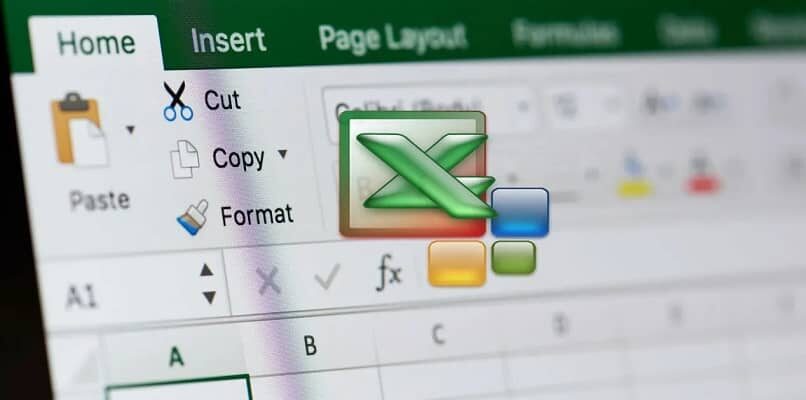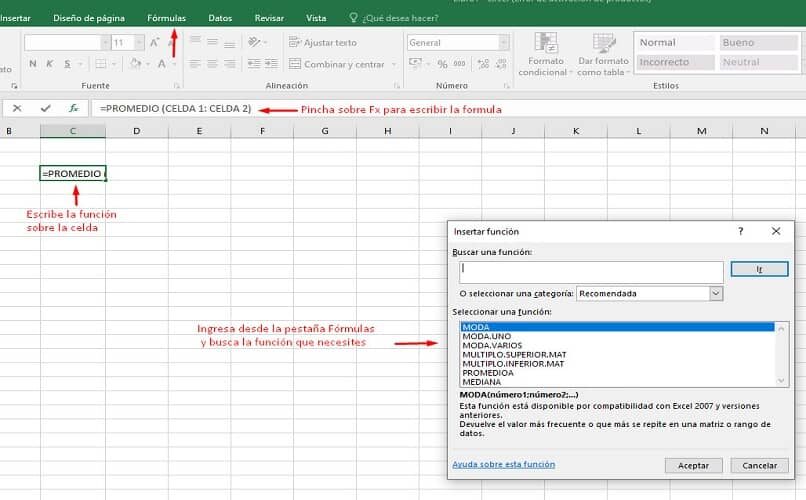Matemáticamente hablando, el promedio es la tendencia central referenciada por una serie de números. Hoy te enseñamos: cómo calcular el gran promedio en Excel con la fórmula. Las diferentes funciones que se pueden usar en Microsoft Excel son de gran utilidad en diferentes áreas, tanto laborales como educativas.
Puedes aplicar todo esto en un documento de Excel automáticamente usando fórmulas. A continuación, te enseñamos cómo puedes hacerlo (cabe resaltar que antes de comenzar debes descargar el última versión de Office desde su página, debido a que si no muchas de las alternativas descritas aquí pueden no aparecer).
¿Cómo tomar el promedio en Excel con fórmula?
En esta sección enseñaremos cómo calcular el gran promedio en Excel usando una fórmula simple. Únase a nosotros y aprenda lo simple que puede ser.
Para comenzar, necesitaremos una serie de números diferentes para poder calcular el promedio de ellos y agréguelos a todos ellos. En el caso de que tenga texto y números en la misma celda, primero debe separar nombres y apellidos con fórmulas en una hoja de Excel.
Una vez tengas todos los argumentos que forman parte de la media que deseas calcular, deberás de seguir los siguientes pasos:
- Haga clic en una celda vacía y escriba ‘= PROMEDIO’.
- A continuación, abre paréntesis y seleccionas todas las celdas que serán parte del cálculo promedio. Recuerda que si ingresas los dos puntos estarás indicando una sección, y con las secciones de punto y coma o celdas específicas.
- Después de elegir todas las celdas o secciones, cierra paréntesis y presiona ‘Enter’. Inmediatamente el promedio calculado aparecerá en la celda donde escribió la fórmula.
Además puedes utilizar otras fórmulas en lugar de ‘= PROMEDIO’, solo debes seguir los siguientes pasos usando la función SUM y una división simple.
Para poder realizar una suma y posteriormente una división automáticamente debes utilizar la fórmula:‘= SUMA (celda 1, celda 2, celda 3, celda 4, …) / número de números que seleccionó ‘. En caso de que desee elegir una serie continua de celdas en una fila, o ‘= SUMA (celda 1: celda 2) / números totales ‘, si desea elegir filas o columnas. Puede elegir cada celda específica que desea que forme parte del cálculo usando ‘,’ para separar los datos.
Además hay otras alternativas para utilizar la fórmula promedio, pudiendo insertarlo de diferentes formas:
- Colóquese en una celda vacía y prensa en ‘fx ‘ en la barra de herramientas que tienes en la parte de arriba de la pantalla. Aparecerá automáticamente una ventana emergente ‘Insertar función’> ‘Promedio’> ‘Argumentos de función’> ‘Aceptar’. Siguiendo esa ruta, utiliza la función PROMEDIO con mayor precisión.
- Escriba el signo = en una celda vacía. En la parte de arriba de la pantalla, desde donde podrás editar todo lo que escribas en una celda, se abrirá un menú desplegable con todas las funciones que tiene Excel. Ahora, entre paréntesis, escriba el rango de celdas que desea calcular.
¿Cuál es la fórmula para calcular el promedio?
En matemáticas sacar un promedio se calcula sumando todos los números y dividiendo por el número de números que agregó. A modo de ejemplo, si desea saber cuál es el promedio de calificaciones de una materia, debe hacer lo siguiente:
Notas de examen: 7, 8, 10, 6.
Número de notas de examen: 4.
Puntuación media de los exámenes: (7 + 8 + 10 + 6) / 4 = 7,75.
Esa es la fórmula general para calcular un promedio, a pesar de esto, Excel ofrece más alternativas para calcularlo. Esto ayuda para las diferentes tareas que se deben realizar, a continuación explicamos sus fórmulas.
Con porcentajes
Para comenzar, todos los ítems del cálculo se suman para obtener el ‘número total de ítems’. A continuación, se toman los ítems que desea que formen parte del cálculo y dividido por el número total de posts. Un ejemplo es el siguiente: tenemos los ítems ‘5’, ‘6’ y ‘7’ resultando en la cantidad total como ’18’. Para conocer el porcentaje promedio tendremos que dividir cada elemento por el número total de ítems y multiplicarlo por 100.
Esto nos daría, siguiendo el ejemplo, que para ‘5’ el porcentaje medio es 27,78%, para ‘6’ sería 33,33% y el de ‘7’ sería 38,89%. De esta manera, el promedio porcentual se presenta para cualquier número de ítems dentro de un cálculo. Además puede agregar ítems para obtener el porcentaje promedio total.
Con condición
Excel además posibilita el cálculo del promedio aplicando condiciones que posibilitan tomar solo los ítems que cumplen esta condición. La formula es ‘PROMEDIO’ y se utiliza como cualquier otra función anteponiendo ‘=’.
A modo de ejemplo, en una serie de ítems como ‘5, 4, 5, 4, 3, 5, 6, 3’ donde desea calcular el promedio de todos los números mayores que 5, el resultado sería 6. Esto se debe a qué solo un valor cumple la condición, resultando en un promedio igual al elemento. Por otra parte, con una condición ‘números mayores que 3’ el resultado del promedio sería 4.83. Para este caso, estaría sumando todos los ítems mayores que 3 y el resultado se divide por el número de ítems que cumplen la condición.
Estadísticas
En estadística, el promedio se conoce como media aritmética. Además conocida como media, se calcula sumando todos los ítems de una lista y dividiéndolos por el número total de ítems.
Ahora veamos cómo calcular la media, la mediana y la moda; Estos cálculos son importantes para diferentes actividades.
Mitad
Como ya mencionamos previamente, la media es el promedio general o ponderado, además llamada media aritmética, representa un valor razonable. El cálculo de la media simplemente es el mismo para calcular el promedio general en Excel, sumando todos los ítems y dividiéndolos por la cantidad de ítems. Para calcular la media, debemos utilizar la fórmula de promedio como se explicó en la sección anterior.
Mediana
La mediana es el valor que ocupa el posición central de una serie de números. Siguiendo el ejemplo al principio, si los números fueran: 6, 7, 8 y 10, la mediana sería 7.5. Para comprender mejor este cálculo haremos otro ejemplo. Suponga que tiene 50 ítems en su lista de datos. Existe la fórmula mediana que es ‘(n + 1) / 2’ lo que nos da el valor del lugar donde se encuentra la mediana. Notablemente debes de tener una organización ascendente o descendente de los datos para poder hallar la mediana.
Siguiendo el ejemplo, al aplicar la fórmula nos encontramos con que la mediana está en la posición 25,5 de la lista de ítems. De aquel modo se calcula la mediana. Para calcular la mediana en Excel usaremos la fórmula: ‘= MEDIANA (Celda1; celda 2) ‘ o ‘= MEDIO (celda 1: celda 2)’. La mediana puede ser o no igual a uno de los valores en el rango de la muestra.
Moda
La modo es el número que se repite más veces o tiene la mayor frecuencia. La forma de calcular el modo es contando el número de veces que se repite un elemento en el listado de datos. Cabe señalar que en una serie de datos puede haber más de una moda, considerando el número de repeticiones de un valor. Inclusive puedes calcular el modo principal y posteriormente los secundarios, dependiendo de la cantidad de ítems.
Para calcular el modo, debemos utilizar ‘= MODO (celda 1: celda 2)’ o ‘= MODO (celda 1; celda 2)’. Aquí debemos hacer una aclaración, y es que dependiendo de la versión de Excel que tengas, vas a utilizar ‘= MODO () ‘,’ = MODO.UNO () ‘o’ = MODO.VARIUS ‘.
En versiones anteriores solo puede calcular un número de modo único, mientras que en las versiones más actualizadas, debes decantarse por MODO UNO, en caso de que desee buscar el número con más frecuencia. Igualmente, MODE.VARIUS para hallar varios valores en caso de que haya más de un modo.
¿Cómo calcular promedios en filas o columnas?
Hay una manera de calcular el gran promedio en Excel en filas o columnas rápidamenteAquí te mostramos cómo hacerlo.
Con filas o columnas
Simplemente debes de elegir con el puntero la fila o columna para la que deseas calcular el promedio. Seleccione la fila, a modo de ejemplo A1, e inmediatamente En la parte inferior de la ventana encontrará los siguientes datos: ‘Promedio’, ‘Recuento’ y ‘Suma’. De forma simple, solo debes de ver los datos junto a ‘Promedio’ y listo.
Sin filas ni columnas
En el caso de que no tenga filas o columnas con los datos, deberás de aplicar cualquiera de las funciones ‘PROMEDIO’ y seleccione cada celda que desee que forme parte del cálculo.
¿Cómo promediar en Excel sin función?
Sin considerar el capítulo anterior, donde se puede tomar un promedio sin usar una función como tal, además puedes hacer el cálculo de la manera más larga. Esto está usando los operadores matemáticos en Excel.
En la celda donde deseas guardar el promedio escribirás ‘=’ y posteriormente abrirás paréntesis. Desde allí seleccionarás todas las celdas donde están los ítems desea usar para calcular el promedio y los separará con un ‘+’. Esto hará que todos los ítems se sumen. Después de seleccionarlos todos, cerrará los paréntesis y escribirá ‘/’ seguido del número de ítems que seleccionó.
Como se puede ver, utilizar fórmulas de Excel es extremadamente simple y práctico, especialmente cuando se trata de listas extensas.
A pesar de esto, para aprender estupendamente a realizar todos los procesos hay que seguir buscando información, por lo tanto como recomendación deberías mirar: ¿Cómo se usan todas las fórmulas de Excel en una hoja de cálculo?
¿O además, puede buscar cómo insertar fórmulas en cuadros de texto ?, para que pueda manejar las fórmulas por todas las vías posibles.
Post relacionados:
- Cómo solucionar problemas de señal en mi móvil ‘Red NO disponible’ | Vea cómo se hace
- Cómo saber si alguien me está ocultando historias en Facebook
- Cómo copiar una tabla de Excel a Word sin que se mueva
- Mis videos no pueden escuchar sonido en Snapchat – Solución
- Cómo crear una cuenta en Canva en español: paso a paso
- Cómo subir un video largo a mi estado de WhatsApp – fácilmente